本文为大家分享了mysql 8.0安装配置方法,供大家参考,具体内容如下
直接使用apt install mysql-server安装,那么恭喜你踩坑。
sudo apt install mysql-server默认会安装MySQL 5.7,将会出现一些莫名的问题,例如:安装过程没有要求输入root密码,而登录mysql时会要求密码(我就是遇到了这个问题,结果搞了一下午,等等……
阅读了一下MySQL安装指南,发现MySQL5.7版本最高只适配到Ubuntu17.04,而MySQL8.0最高适配到Ubuntu18.04。
So,去 MySQL APT Repository.下载一个mysql-apt-config_0.*.****_all.deb,使用
sudo dpkg -i mysql-apt-config_0.*.****_all.deb
安装执行,选择MySQL8.0,OK。
然后apt update一下

使用sudo apt install mysql-server命令,就会安装MySQL8.0
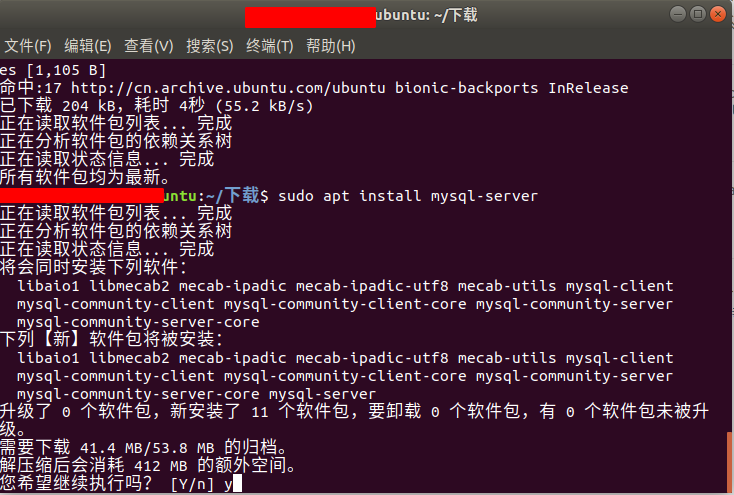
按此方法会在安装过程中出现如下界面要求用户输入MySQL密码
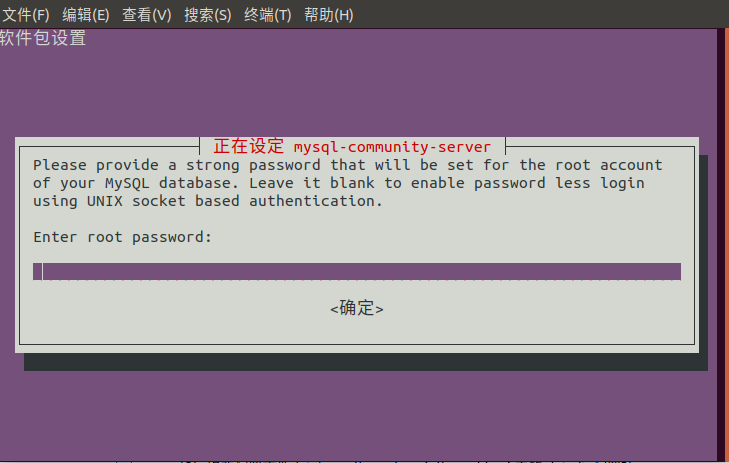
MySQL8.0采用了新的加密方式,一定要注意,正是因为这个加密方式才导致Ubuntu18.04用设置的root密码登录不了MySQL,因为Ubuntu18.04的终端可能有问题,并不支持这个新的加密方式。幸好有界面可以让我们选择使用旧版本5.x的加密方式,所以果断选择采用5.x的加密方式。

最后在终端输入mysql -u root -p命令并输入密码检查安装成功而且可以看到MySQL版本号为8.0!!

精彩专题分享:mysql不同版本安装教程 mysql5.7各版本安装教程 mysql5.6各版本安装教程
以上就是本文的全部内容,希望对大家的学习有所帮助,也希望大家多多支持脚本之家。
您可能感兴趣的文章:- Linux(Ubuntu 18.04)上安装Anaconda步骤详解
- linux系统ubuntu18.04安装mysql 5.7
- Ubuntu 18.04 LTS安装KVM虚拟机的方法步骤
- 解决Scrapy安装错误:Microsoft Visual C++ 14.0 is required...
- mysql 5.7安装 MySQL 服务无法启动但是服务没有报告任何错误
- 解决Ubuntu 18.04安装VMwareTools错误问题
 咨 询 客 服
咨 询 客 服